

Arcserve Backup permite enviar copias de seguridad que consisten en varios servidores del organizador de datos a bibliotecas de cintas compartidas en una sola tarea.
El siguiente diagrama ilustra cómo Arcserve Backup procesa las copias de seguridad de servidores del organizador de datos en una sola tarea. Tenga en cuenta que este tipo de tarea no utiliza los procesos de almacenamiento intermedio en cinta.
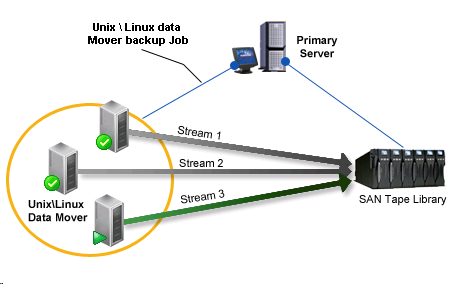
Tareas previas
Para realizar copias de seguridad de varios servidores del organizador de datos en una sola tarea
En el menú Inicio rápido, seleccione Copia de seguridad.
Se abre el Gestor de copia de seguridad y se muestra la ficha Inicio.
El tipo de copia de seguridad se aplica a la tarea.
Importante: no es posible especificar dispositivos de sistema de archivos como dispositivos de almacenamiento intermedio para copias de seguridad del organizador de datos de UNIX/Linux. Para utilizar un dispositivo de sistema de archivos como dispositivo de almacenamiento intermedio para las copias de seguridad del organizador de datos, es recomendable especificar la copia de seguridad normal.
Aparece el árbol de directorio de origen de la copia de seguridad.
Aparecen los servidores de organizador de datos.
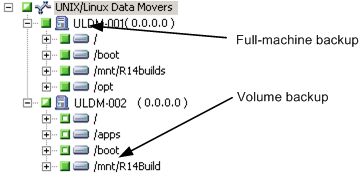
Haga clic en la ficha Programación.
Aparecerán las opciones de programación.
Nota: For more information about scheduling jobs, see Job Customization Methods.
Click the Destination tab.
Aparece el árbol de directorio de los grupos de destino.
Especifique el grupo de dispositivos donde desee almacenar los datos de copia de seguridad.
Nota: Click the Device Group to identify the library associated with the group as illustrated by the following screen:
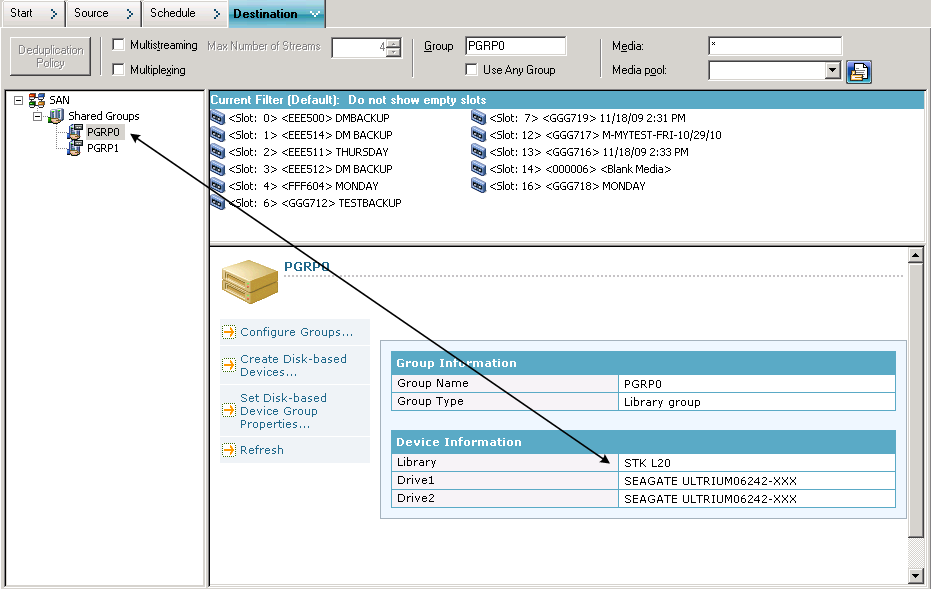
Importante: Arcserve Backup impide que se envíen tareas de copia de seguridad cuando el servidor de organizador de datos especificado en la ficha Origen no comparte el grupo de dispositivos especificado en la ficha Destino.
Nota: For more information, see How Arcserve Backup Process Backup Data Using Multistreaming.
Nota: For more information about backup job options, see Global Backup Options.
Aparecerá el cuadro de diálogo Información de agente y seguridad.
The Submit Job dialog opens.
La tarea se ha enviado.
|
Copyright © 2017 |
|